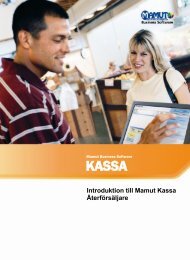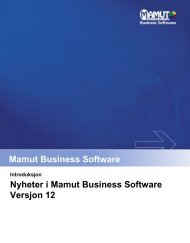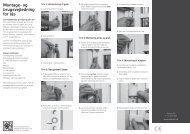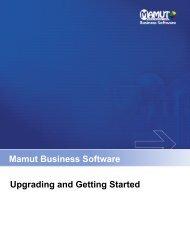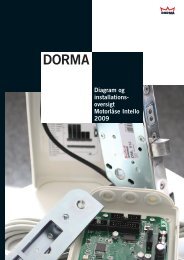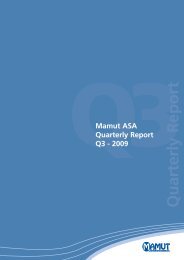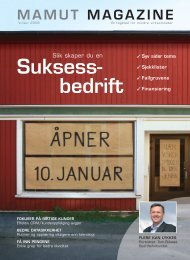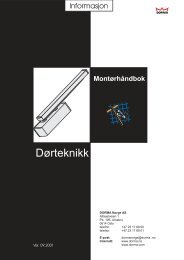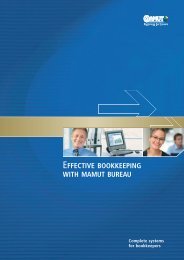Bruger manual - Mamut ServiceSuite WebShop
Bruger manual - Mamut ServiceSuite WebShop
Bruger manual - Mamut ServiceSuite WebShop
Create successful ePaper yourself
Turn your PDF publications into a flip-book with our unique Google optimized e-Paper software.
4) Tryk ”OK” og de udvalgte hændelser bliver eksporteret til den valgte fil.Opretning af skabeloner:Skabeloner er et godt værktøj til brug i den daglige drift og det anbefales, at man tager sig tidtil at oprette et antal skabeloner, svarende til de rapporttyper, man vil komme til at benyttemest i den daglige drift.En skabelon kan både benyttes til udskrivning af hændelsesloggen, samt til at benyttes i Excelark for senere udskrivning eller til implementering i andre systemer.1) Tryk på knappen ”Hændelsesrapport” i hændelses LOG vinduet og følgende vindue vilfremkomme.b) Vælg kolonneseparatortypea) Valg afhændelsestypec) Valg af kolonnerpå udskrift samtoverskriftd) Indtastfil/rapportensnavnf) Tryk ”Ok” for ateksporterhændelsere) Vælgherefterfilen.2) Oprettelse af skabelon:a. Vælg hændelsestype ved, at afmærke ønskede hændelse med et grønt tik mærke.b. Vælg hvilken kolonneseparator, der skal benyttesc. Vælg om der skal skabes kolonner, samt om der skal indsættes en overskrift mednavne på de valgte hændelser ved, at afmærke tik boksd. Tryk på den lille knap forenden af linjen ”Hændelses filnavn” eller knappen ”Gem”og vælg placering for, hvor filen skal gemmes, samt filtypen *. CSV og tryk ”Gem”(Filen bliver ikke gemt før end vinduet ”Hændelsesrapport muligheder bliver lukket)e. Vælg den oprettede fil/rapport3) Tryk ”OK” og de udvalgte hændelser bliver eksporteret til den oprettede rapport fil.4) De oprettede skabeloner/rapport filer kan herefter benyttes i såvel udskrivning afhændelsesloggen, eller til eksport af hændelser til en fil.RACS Software Side 47 PR-MASTER brugervejledning